屌丝怎么使用WIMBoot重装Win10系统的解决方法
屌丝怎么使用WIMBoot重装Win10系统的解决方法。什么是WIMBoot?怎么使用WIMBoot重装Win10系统呢?今天,小编和大家分享怎么使用WIMBoot重装Win10系统。下面说具体的操作方法,希望小编的分享能够帮助到大家!
使用WIMBoot重装Win10系统
1、准备一部Windows 10操作系统镜像。
2、制作Wimboot.wim文件。
3、生成指针文件。
4、生成启动菜单。整个安装流程其实比较简单。
需要说明的是,本文中安装方式并不是唯一的安装方法,只是一种比较简单的安装体验方式。我们准备了一台采用128GB 固态硬盘的Windows 10电脑进行安装演示。同时为了更加清晰的展示WIMBoot安装原理,我们将D、E两个盘符分别新建为10GB大小的独立空间。
制作Wimboot.wim文件
首先,我们需要加载Windows 10的镜像文件,此环节需要用到Windows的安装镜像与虚拟光驱软件共同完成。
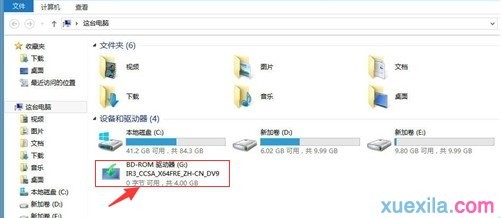
然后,我们以管理员身份运行命令提示符(CMD),输入以下命令:“Dism /Export-Image /WIMBoot /SourceImageFile:G:\sources\install.wim /SourceIndex:1 / DestinationImageFile:D:\wimboot.wim”(请注意空格部分,漏掉会出现错误)。完成之后,就会在命令行中指定的文件盘符(本文中为D盘)出现Wimboot.wim映像。
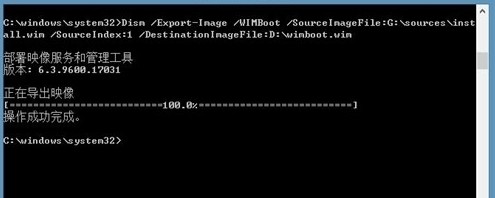
命令解释:图中其中盘符G代表Windows 10系统镜像文件所在的盘符;盘符D代表你将要生成的Wimboot.wim文件所存放的盘符,可以根据你自己的具体情况更改盘符。生成指针文件 在生成了Wimboot.wim映像文件后,我们继续以管理员运行命令提示符,输入:“DISM /Apply-Image /ImageFile:D:\wimboot.wim /ApplyDir:E: /Index:1 /WIMBoot”(请注意空格部分,漏掉会出现错误)


命令解释:盘符D代表Wimboot.wim文件所存放的盘符;盘符E表示生成的指针文件所在的分区盘符,同时需要根据你的具体情况进行相应修改。
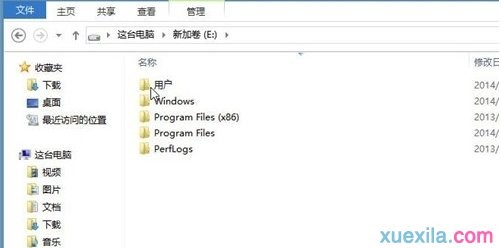
创建成功之后可以看到E盘的文件结构与传统安装方式的C盘相同,这些其实只是wim文件索引。另外,所有写入操作将保存在指针文件上,wim文件不会发生变动。生成启动菜单 完成上述步骤之后,我们再次以管理员运行命令提示符:“bcdboot E:\windows /l zh-cn”(请注意空格部分,漏掉会出现错误)。注意,如果指针文件存放在VHD硬盘中,此方法行不通。
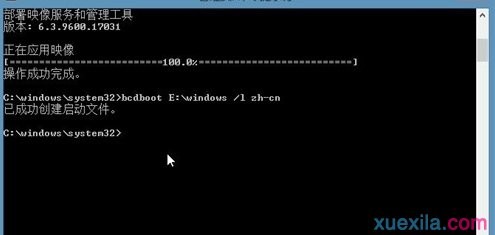
到此,操作全部完成,重启电脑就会看到启动菜单,之后就和普通的安装过程相同。
以上便是关于屌丝怎么使用WIMBoot重装Win10系统的解决方法,希望小编的分享能够帮助到大家!
-
 小白一键重装系统win7图文教程
小白一键重装系统win7图文教程小白一键重装系统win7图文教程是小编今天为大家准备的详细装机教程。下面小编是就使用小白一键重装系统软件来教大家怎么重装系统win7,下面是小白一键重装系统WIN7图文教程,希望...
-
 台式电脑怎么重装系统XP
台式电脑怎么重装系统XP台式电脑怎么重装系统XP?虽然现在很多的用户使用的都是win7系统或者是win10系统,但是还是有一些用户系使用XP系统的,想要装回XP系统,怎么装呢?今天,小编就教大家怎么一键重装系...
-
 台式电脑重装系统win10图文教程
台式电脑重装系统win10图文教程台式电脑重装系统win10图文教程是小编为大家准备的详细装机教程 白云一键重装系统win10详细步骤: 1、我们在白云一键重装系统官网下载一个白云一键重装系统软件,然后安装到电脑上...
-
 笔记本电脑怎么重装系统win7
笔记本电脑怎么重装系统win7笔记本电脑怎么重装系统win7?小编建议大家使用极速一键重装系统软件,极速一键重装系统软件使用方便、快捷、稳定、更是无需U盘和光碟就可重装系统!下面是极速一键重装系统win7详...
-
 黑云一键重装系统win7旗舰版图文教程
黑云一键重装系统win7旗舰版图文教程黑云一键重装系统win7旗舰版图文教程是小编为大家准备的装机教程,主要针对不会重装系统的朋友,希望通过这篇教程让更多的人学会怎么重装系统,下面是详细的安装步骤,希望能够...
-
 手提电脑怎么重装系统
手提电脑怎么重装系统手提电脑怎么重装系统?雨林木风一键重装系统工具是一款全新的一键GHOST重装系统软件,本软件为绿色版本,无需安装,无需U盘,更不需光驱、光盘,window系统镜像采用云高速同步下载...
-
 笔记本怎么重装系统win10
笔记本怎么重装系统win10笔记本怎么重装系统win10?屌丝一键重装系统软件无需系统安装盘,照样能重装系统,装机本该如此简单傻瓜式一键重装系统,无论新手老手都能够轻易上手,系统反应慢,中毒,都能将...
-
 联想电脑怎么重装系统win8
联想电脑怎么重装系统win8联想电脑怎么重装系统win8?小马一键重装系统是一款在线一键重装系统软件,可以一键重装XP系统、win7系统等电脑系统,且无需任何电脑知识基础,傻瓜式一键自动安装。重装系统前,...
-
 win7怎么重装系统win8
win7怎么重装系统win8win7怎么重装系统win8?小鱼一键重装系统是一款简单快捷好用的系统重装软件,小鱼一键重装系统软件具有自动识别电脑硬件并智能云匹配最佳系统版本。不管安装XP、Win7还是Win8系统,都...
-
 惠普笔记本重装系统win7图文教程
惠普笔记本重装系统win7图文教程惠普笔记本重装系统win7图文教程是小编使用系统之家一键重装系统软件编辑的装机教程。针对那些想要重装系统但是又不会重装系统的朋友们!使用系统之家一键重装系统重装win7系统,...
- 好用一键重装win7系统bitlocker加密磁盘无法解锁
- 系统之家重装系统怎么用光盘装win7系统
- 海尔电脑极速重装系统的方法
- 电脑开机速度慢 黑云一键重装系统
- 好用一键重装系统win7后如何清除浏览器搜索浏览记录
- 小白重装系统之怎样使预览窗口更清晰
- 如何重装电脑系统win7旗舰版 大番茄一键重装系统
- 白云一键重装系统好用么 白云一键重装系统教程
- 东芝笔记本电脑怎样重装系统 系统之家一键重装系统
- 易捷重装win7系统不能上网怎么办的解决方法
- 系统之家重装Win7系统清理系统垃圾文件的方法
- 系统之家怎么重装系统 系统之家一键重装系统怎么样
- 用白云一键重装系统 白云一键重装win7系统
- 神洲笔记本q1600怎么重装系统 无忧在线重装系统
- 小鱼一键重装win7系统之使用键盘复制粘贴的技巧
- 三星笔记本电脑怎么重装系统 小马一键重装系统
- 电脑win7系统找不到应用程序怎么办
- win7重装系统后摄像头图标不见了怎么办
- 方正电脑如何重装系统 小鱼一键重装系统
- 宏基如何重装系统win7 屌丝一键重装系统


